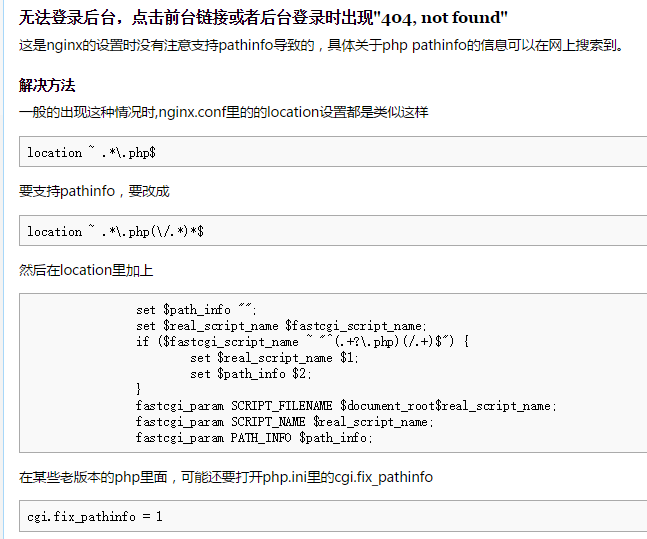搜索到
261
篇与
的结果
-
 typecho 常见问题 ### 一、Apache服务器上的No input file specified错误– 在根目录下找到php5.ini文件(如果找不到就建立一个),在里面加上如下内容 “` cgi.fix_pathinfo = 1 “` ### Nginx服务器无法登录后台,出现”405, method not allowed”– 升级nginx至0.7或者0.7以上的版本即可### Nginx服务器无法登录后台,点击前台链接或者后台登录时出现”404, not found”– 一般的出现这种情况时,nginx.conf里的的location设置都是类似这样 “` location ~ .*\.php$ “` – 要支持pathinfo,要改成 “` location ~ .*\.php(\/.*)*$ “` – 在某些老版本的php里面,可能还要打开php.ini里的cgi.fix_pathinfo “` cgi.fix_pathinfo = 1 “` ### Nginx服务器无法实现伪静态化,在后台设置不成功– 这主要是nginx的rewrite没有设置导致的– 在nginx.conf里找到网站的server配置段,一般我们推荐如下的配置 “` server { listen 80; server_name yourdomain.com; root /home/yourdomain/www/; index index.html index.htm index.php; if (!-e $request_filename) { rewrite ^(.*)$ /index.php$1 last; } location ~ .*\.php(\/.*)*$ { include fastcgi.conf; fastcgi_pass 127.0.0.1:9000; } access_log logs/yourdomain.log combined; } “` – :!:注意把以上配置中的yourdomain换成你自己的实际域名和实际目录存放地址### 分类/标签计数不准– 解决方法:选择所有的分类/标签,点击【选中项】→【刷新】即可。### 如何自定义附件上传目录– 在 config.inc.php 里新增一行下列代码即可,其中 your_upload_dir 是你要上传的目录: “` define('__TYPECHO_UPLOAD_DIR__', 'your_upload_dir'); “` ### 升级完后网站提示 500 错误– 原因 1:找不到模板。解决方法:进入后台,重新选择模板。 – 原因 2:权限问题。解决方法:对 typecho 目录重新设定权限 `chmod -Rf 644 *`,如果还不行,就执行 `chmod -Rf 755 *`
typecho 常见问题 ### 一、Apache服务器上的No input file specified错误– 在根目录下找到php5.ini文件(如果找不到就建立一个),在里面加上如下内容 “` cgi.fix_pathinfo = 1 “` ### Nginx服务器无法登录后台,出现”405, method not allowed”– 升级nginx至0.7或者0.7以上的版本即可### Nginx服务器无法登录后台,点击前台链接或者后台登录时出现”404, not found”– 一般的出现这种情况时,nginx.conf里的的location设置都是类似这样 “` location ~ .*\.php$ “` – 要支持pathinfo,要改成 “` location ~ .*\.php(\/.*)*$ “` – 在某些老版本的php里面,可能还要打开php.ini里的cgi.fix_pathinfo “` cgi.fix_pathinfo = 1 “` ### Nginx服务器无法实现伪静态化,在后台设置不成功– 这主要是nginx的rewrite没有设置导致的– 在nginx.conf里找到网站的server配置段,一般我们推荐如下的配置 “` server { listen 80; server_name yourdomain.com; root /home/yourdomain/www/; index index.html index.htm index.php; if (!-e $request_filename) { rewrite ^(.*)$ /index.php$1 last; } location ~ .*\.php(\/.*)*$ { include fastcgi.conf; fastcgi_pass 127.0.0.1:9000; } access_log logs/yourdomain.log combined; } “` – :!:注意把以上配置中的yourdomain换成你自己的实际域名和实际目录存放地址### 分类/标签计数不准– 解决方法:选择所有的分类/标签,点击【选中项】→【刷新】即可。### 如何自定义附件上传目录– 在 config.inc.php 里新增一行下列代码即可,其中 your_upload_dir 是你要上传的目录: “` define('__TYPECHO_UPLOAD_DIR__', 'your_upload_dir'); “` ### 升级完后网站提示 500 错误– 原因 1:找不到模板。解决方法:进入后台,重新选择模板。 – 原因 2:权限问题。解决方法:对 typecho 目录重新设定权限 `chmod -Rf 644 *`,如果还不行,就执行 `chmod -Rf 755 *` -
 VMWARE里安装时出现’SMBus Host Controller not enabled’ 在虚拟机上运行Linux内核版本为4.7或以上的系统都在安装过程中或在启动时会因为加载intel_powerclamp驱动而导致崩溃。解决办法:1.在启动Ubuntu的时候按住左Shift键;2.Ubuntu开机时将显示GRUB启动选项;3.接下来选择Ubuntu的高级选项(Advanced options for Ubuntu);4.然后进入Ubuntu的恢复模式(Ubuntu, with Linux 4.7.x.x-generic (recovery mode));5.在Recovery Menu中选择root进入root shell;6.输入如下命令:mount -o remount,rw /7.打开blacklist.confvi /etc/modprobe.d/blacklist.conf8.在文件最后添加一行blacklist intel_powerclamp9.重启reboot
VMWARE里安装时出现’SMBus Host Controller not enabled’ 在虚拟机上运行Linux内核版本为4.7或以上的系统都在安装过程中或在启动时会因为加载intel_powerclamp驱动而导致崩溃。解决办法:1.在启动Ubuntu的时候按住左Shift键;2.Ubuntu开机时将显示GRUB启动选项;3.接下来选择Ubuntu的高级选项(Advanced options for Ubuntu);4.然后进入Ubuntu的恢复模式(Ubuntu, with Linux 4.7.x.x-generic (recovery mode));5.在Recovery Menu中选择root进入root shell;6.输入如下命令:mount -o remount,rw /7.打开blacklist.confvi /etc/modprobe.d/blacklist.conf8.在文件最后添加一行blacklist intel_powerclamp9.重启reboot -

-
 Kali Linux开启SSH,允许root用户远程登录并设置开机自启动 1.vi /etc/ssh/sshd_config2.将#PasswordAuthentication no的注释去掉,并且将NO修改为YES //kali中默认是yes3.将PermitRootLogin without-password 修改为 PermitRootLogin yes4.然后,保存,退出vim。5.启动SSH服务5.1命令为:/etc/init.d/ssh start或者 service ssh start5.2查看SSH服务状态是否正常运行,命令为:/etc/init.d/ssh status或者service ssh status6.设置开机自启动 update-rc.d ssh enable7.使用SSH登录工具XShell登录kali
Kali Linux开启SSH,允许root用户远程登录并设置开机自启动 1.vi /etc/ssh/sshd_config2.将#PasswordAuthentication no的注释去掉,并且将NO修改为YES //kali中默认是yes3.将PermitRootLogin without-password 修改为 PermitRootLogin yes4.然后,保存,退出vim。5.启动SSH服务5.1命令为:/etc/init.d/ssh start或者 service ssh start5.2查看SSH服务状态是否正常运行,命令为:/etc/init.d/ssh status或者service ssh status6.设置开机自启动 update-rc.d ssh enable7.使用SSH登录工具XShell登录kali -
 centos7修改ssh登录端口 1、修改ssh默认22端口 vi /etc/ssh/sshd_config 2、在Port 22下面加一行,以端口10244为例,Port 10244 然后保存,重启ssh服务systemctl restart sshd.service 3、防火墙中放行新加入端口 firewall-cmd --permanent --add-port=10244/tcp 4、用该命令查询firewall-cmd --permanent --query-port=10244/tcp 如果是yes就是添加成功,如果是no就是没成功 5、成功后重载防火墙firewall-cmd --reload 6、关闭selinux 查看selinux状态sestatus,如果是enabled就是开启状态 vi /etc/selinux/config 修改SELINUX=disabled 最后重启vps试试用新的10244端口登录,如果登录成功再vi /etc/ssh/sshd_config把Port 22端口删除,再重启ssh服务就好了。 ps:小建议 1、root密码要复杂一点,尽量字母数字特殊字符都有2、ssh端口最好修改成自己的不要使用默认的22端口3、 如果可以的话重新增加个用户,然后修改禁止root远程登录
centos7修改ssh登录端口 1、修改ssh默认22端口 vi /etc/ssh/sshd_config 2、在Port 22下面加一行,以端口10244为例,Port 10244 然后保存,重启ssh服务systemctl restart sshd.service 3、防火墙中放行新加入端口 firewall-cmd --permanent --add-port=10244/tcp 4、用该命令查询firewall-cmd --permanent --query-port=10244/tcp 如果是yes就是添加成功,如果是no就是没成功 5、成功后重载防火墙firewall-cmd --reload 6、关闭selinux 查看selinux状态sestatus,如果是enabled就是开启状态 vi /etc/selinux/config 修改SELINUX=disabled 最后重启vps试试用新的10244端口登录,如果登录成功再vi /etc/ssh/sshd_config把Port 22端口删除,再重启ssh服务就好了。 ps:小建议 1、root密码要复杂一点,尽量字母数字特殊字符都有2、ssh端口最好修改成自己的不要使用默认的22端口3、 如果可以的话重新增加个用户,然后修改禁止root远程登录 -
 Windows Server 上搭建ShadowSocks服务 Shadowsocks是一个轻量级隧道Socks5代理,可加密网络通道。 1、下载nodejs 首先要进入https://nodejs.org/,点击页面上的INSTALL安装相对应的node环境。 2、安装nodejs 很简单,一路点下一步。 3、安装ShadowSocks 打开“开始》所有程序》Node.js》Node.js command prompt”,打开nodejs命令端,输入命令:npm install -g shadowsocks 4、设置ShadowSocks 首先找到shadowsocks安装目录,也就是下面的这个目录C:\Users\Administrator\AppData\Roaming\npm\node_modules\shadowsocks,然后找到config.json文件,编辑一下它。 { "server":"99.79.129.108", "server_port":443, "local_address":"127.0.0.1", "local_port":1080, "password":"password", "timeout":600, "method":"rc4-md5" } 5、运行shadowsocks 运行服务端 打开Node.js command prompt 在弹出的命令行中输入:ssserver
Windows Server 上搭建ShadowSocks服务 Shadowsocks是一个轻量级隧道Socks5代理,可加密网络通道。 1、下载nodejs 首先要进入https://nodejs.org/,点击页面上的INSTALL安装相对应的node环境。 2、安装nodejs 很简单,一路点下一步。 3、安装ShadowSocks 打开“开始》所有程序》Node.js》Node.js command prompt”,打开nodejs命令端,输入命令:npm install -g shadowsocks 4、设置ShadowSocks 首先找到shadowsocks安装目录,也就是下面的这个目录C:\Users\Administrator\AppData\Roaming\npm\node_modules\shadowsocks,然后找到config.json文件,编辑一下它。 { "server":"99.79.129.108", "server_port":443, "local_address":"127.0.0.1", "local_port":1080, "password":"password", "timeout":600, "method":"rc4-md5" } 5、运行shadowsocks 运行服务端 打开Node.js command prompt 在弹出的命令行中输入:ssserver -
 Listary Pro 5.00.2410 Windows破解版 windows下的效率神器。Listary Pro新增的功能会优化文件管理工作流,以后只需键盘输入几行字母就能轻松定位文件,操作文件。这种方式会节省大量的鼠标移动和点击,极大的提升文件操作效率。Listary Pro是一款系统加强即时搜索软件,可提高文件浏览体验,当开始输入文件名字时,将显示结果列表,弥补了系统搜索人性化的不足之处。可以从打开/保存文件对话框,文件管理器和其他应用程序即时访问最喜爱的文件夹和最近的文档。该软件有简体中文,使用无语言障碍。简单说明下Listary Pro的破解方法:1.解压缩得到“Listary.Pro.5.00.2410.fix”文件夹,双击“Listary.exe”安装; 2.安装完毕选择中文语言,之后完全退出软件;(包括结束掉进程中的Listary服务) 3.打开“gen.crack”文件夹,将其中的“MSVCP140.dll”替换到软件安装目录; 4.打开桌面的“Listary”,对其右键选择“关于”-“升级到Listary Pro”出现注册框; 5.打开“Key.txt”,将注册信息对应填入第四步的注册框中完成注册; 6.Have done! 下载地址:https://pan.baidu.com/s/1hsBIavq 密码:5bq5
Listary Pro 5.00.2410 Windows破解版 windows下的效率神器。Listary Pro新增的功能会优化文件管理工作流,以后只需键盘输入几行字母就能轻松定位文件,操作文件。这种方式会节省大量的鼠标移动和点击,极大的提升文件操作效率。Listary Pro是一款系统加强即时搜索软件,可提高文件浏览体验,当开始输入文件名字时,将显示结果列表,弥补了系统搜索人性化的不足之处。可以从打开/保存文件对话框,文件管理器和其他应用程序即时访问最喜爱的文件夹和最近的文档。该软件有简体中文,使用无语言障碍。简单说明下Listary Pro的破解方法:1.解压缩得到“Listary.Pro.5.00.2410.fix”文件夹,双击“Listary.exe”安装; 2.安装完毕选择中文语言,之后完全退出软件;(包括结束掉进程中的Listary服务) 3.打开“gen.crack”文件夹,将其中的“MSVCP140.dll”替换到软件安装目录; 4.打开桌面的“Listary”,对其右键选择“关于”-“升级到Listary Pro”出现注册框; 5.打开“Key.txt”,将注册信息对应填入第四步的注册框中完成注册; 6.Have done! 下载地址:https://pan.baidu.com/s/1hsBIavq 密码:5bq5 -
 Wordpress使用免费SSL证书Let's Encrypt(certbot)安装教程 一直就有个想法,把博客换成https的,于是回家后,就开始折腾了,百度了下网上的WordPress let's Encrypt 教程,结果都是老版的教程,let's Encrypt的 GitHub已经更新了,开始用certbot 来生成证书。 于是只能看着官方的英文文档开始折腾。 一、安装certbot的依赖包:yum install epel-release 二、安装Certbot:yum install certbot 三、为网站生成证书:certbot certonly --webroot -w /www/wwwroot/oneone.moe/ -d oneone.moe -d www.oneone.moe (-w 后面是网站的目录 -d 后面是网站的域名) 四、自动更新:由于申请的证书只有90天,所以certbot特别人性的弄了自动更新 certbot renew --dry-run 五、证书位置:证书默认会放在/etc/letsencrypt/live/oneone.moe/ 目录下 (oneone.moe改成你的域名即可) 六、配置证书:我用的是Nginx,接下来我就以Nginx为例; server { listen 80; listen 443 ssl; server_name oneone.moe www.oneone.moe; #这里是你的域名 index index.php index.html index.htm default.php default.htm default.html; root /www/wwwroot/oneone.moe; #这里是你的网站目录 #error_page 404/404.html; ssl_certificate key/oneone.moe/fullchain.pem; # 我为了方便管理我就把这个文件放Nginx/conf/key目录中 ssl_certificate_key key/oneone.moe/privkey.pem;# 我为了方便管理我就把这个文件放Nginx/conf/key目录中 if ($server_port !~ 443){ rewrite ^/.*$ https://$host$uri; } error_page 497 https://$host$uri; error_page 404 /404.html; error_page 502 /502.html; include enable-php-70.conf; include rewrite/oneone.moe.conf; location ~ .*\.(gif|jpg|jpeg|png|bmp|swf)$ { expires 30d; access_log on; } location ~ .*\.(js|css)?$ { expires 12h; access_log on; } access_log /www/wwwlogs/oneone.moe.log; } 以上配置仅供参考,根据自己的实际情况修改。七、重启Nginx:service nginx reload 重新载入配置使其生效,Good Luck! ps:老哥们,小姐姐们,转载请注明来源,给我的小博客升点温。
Wordpress使用免费SSL证书Let's Encrypt(certbot)安装教程 一直就有个想法,把博客换成https的,于是回家后,就开始折腾了,百度了下网上的WordPress let's Encrypt 教程,结果都是老版的教程,let's Encrypt的 GitHub已经更新了,开始用certbot 来生成证书。 于是只能看着官方的英文文档开始折腾。 一、安装certbot的依赖包:yum install epel-release 二、安装Certbot:yum install certbot 三、为网站生成证书:certbot certonly --webroot -w /www/wwwroot/oneone.moe/ -d oneone.moe -d www.oneone.moe (-w 后面是网站的目录 -d 后面是网站的域名) 四、自动更新:由于申请的证书只有90天,所以certbot特别人性的弄了自动更新 certbot renew --dry-run 五、证书位置:证书默认会放在/etc/letsencrypt/live/oneone.moe/ 目录下 (oneone.moe改成你的域名即可) 六、配置证书:我用的是Nginx,接下来我就以Nginx为例; server { listen 80; listen 443 ssl; server_name oneone.moe www.oneone.moe; #这里是你的域名 index index.php index.html index.htm default.php default.htm default.html; root /www/wwwroot/oneone.moe; #这里是你的网站目录 #error_page 404/404.html; ssl_certificate key/oneone.moe/fullchain.pem; # 我为了方便管理我就把这个文件放Nginx/conf/key目录中 ssl_certificate_key key/oneone.moe/privkey.pem;# 我为了方便管理我就把这个文件放Nginx/conf/key目录中 if ($server_port !~ 443){ rewrite ^/.*$ https://$host$uri; } error_page 497 https://$host$uri; error_page 404 /404.html; error_page 502 /502.html; include enable-php-70.conf; include rewrite/oneone.moe.conf; location ~ .*\.(gif|jpg|jpeg|png|bmp|swf)$ { expires 30d; access_log on; } location ~ .*\.(js|css)?$ { expires 12h; access_log on; } access_log /www/wwwlogs/oneone.moe.log; } 以上配置仅供参考,根据自己的实际情况修改。七、重启Nginx:service nginx reload 重新载入配置使其生效,Good Luck! ps:老哥们,小姐姐们,转载请注明来源,给我的小博客升点温。 -
 宝塔面板下使用Nginx ,typecho,404问题 最近买了个香港的vps,于是想着装个面板统一管理起来比较方便,就百度了下 Linux面板,发现宝塔面板界面看起来,还挺好看的,抱着尝试的心态是去试了下,于是就在vps上安装了一个,等安装好,迫不及待的就安装了一个小博客试试,typecho 轻量简洁,轻车熟路的安装完了,网站主页但是无法登录后台,点击前台链接或者后台登录时出现"404, not found" 于是去百度得知 "这是nginx的设置时没有注意支持pathinfo导致的"以上内容来自typecho官方文档,根据官方的文档,然后结合宝塔面板的的实际情况,我做了如下修改1 修改php配置文件,我使用的是php7 所以我复制了一个php7的配置文件 操作如下cd /www/server/nginx/conf (切换到配置目录)cp enable-php-70.conf enable-php-70-typecho.conf (复制一个配置文件)vim enable-php-70-typecho.conf清空里面的内容 输入location ~ .*\.php(\/.*)*$ { try_files $uri =404; fastcgi_pass unix:/tmp/php-cgi-70.sock; fastcgi_index index.php; include fastcgi.conf; include pathinfo.conf; }wq 保存接下来cd vhost 找到该网站配置文件vim 打开箭头标注的那行改成我们之前修改的php配置文件。 重启 php nginx 就OK了。
宝塔面板下使用Nginx ,typecho,404问题 最近买了个香港的vps,于是想着装个面板统一管理起来比较方便,就百度了下 Linux面板,发现宝塔面板界面看起来,还挺好看的,抱着尝试的心态是去试了下,于是就在vps上安装了一个,等安装好,迫不及待的就安装了一个小博客试试,typecho 轻量简洁,轻车熟路的安装完了,网站主页但是无法登录后台,点击前台链接或者后台登录时出现"404, not found" 于是去百度得知 "这是nginx的设置时没有注意支持pathinfo导致的"以上内容来自typecho官方文档,根据官方的文档,然后结合宝塔面板的的实际情况,我做了如下修改1 修改php配置文件,我使用的是php7 所以我复制了一个php7的配置文件 操作如下cd /www/server/nginx/conf (切换到配置目录)cp enable-php-70.conf enable-php-70-typecho.conf (复制一个配置文件)vim enable-php-70-typecho.conf清空里面的内容 输入location ~ .*\.php(\/.*)*$ { try_files $uri =404; fastcgi_pass unix:/tmp/php-cgi-70.sock; fastcgi_index index.php; include fastcgi.conf; include pathinfo.conf; }wq 保存接下来cd vhost 找到该网站配置文件vim 打开箭头标注的那行改成我们之前修改的php配置文件。 重启 php nginx 就OK了。 -

-
 Pycharm激活码 2017 修改hosts文件之后能用ubuntu16.04找到etc/hosts在终端中打开 $sudo gedit hosts加上一行 0.0.0.0 account.jetbrains.com就可以了mac 找到/private/etc/hosts 加上一行 0.0.0.0 account.jetbrains.comBIG3CLIK6F-eyJsaWNlbnNlSWQiOiJCSUczQ0xJSzZGIiwibGljZW5zZWVOYW1lIjoibGFuIHl1IiwiYXNzaWduZWVOYW1lIjoiIiwiYXNzaWduZWVFbWFpbCI6IiIsImxpY2Vuc2VSZXN0cmljdGlvbiI6IkZvciBlZHVjYXRpb25hbCB1c2Ugb25seSIsImNoZWNrQ29uY3VycmVudFVzZSI6ZmFsc2UsInByb2R1Y3RzIjpbeyJjb2RlIjoiQUMiLCJwYWlkVXBUbyI6IjIwMTctMTEtMjMifSx7ImNvZGUiOiJETSIsInBhaWRVcFRvIjoiMjAxNy0xMS0yMyJ9LHsiY29kZSI6IklJIiwicGFpZFVwVG8iOiIyMDE3LTExLTIzIn0seyJjb2RlIjoiUlMwIiwicGFpZFVwVG8iOiIyMDE3LTExLTIzIn0seyJjb2RlIjoiV1MiLCJwYWlkVXBUbyI6IjIwMTctMTEtMjMifSx7ImNvZGUiOiJEUE4iLCJwYWlkVXBUbyI6IjIwMTctMTEtMjMifSx7ImNvZGUiOiJSQyIsInBhaWRVcFRvIjoiMjAxNy0xMS0yMyJ9LHsiY29kZSI6IlBTIiwicGFpZFVwVG8iOiIyMDE3LTExLTIzIn0seyJjb2RlIjoiREMiLCJwYWlkVXBUbyI6IjIwMTctMTEtMjMifSx7ImNvZGUiOiJEQiIsInBhaWRVcFRvIjoiMjAxNy0xMS0yMyJ9LHsiY29kZSI6IlJNIiwicGFpZFVwVG8iOiIyMDE3LTExLTIzIn0seyJjb2RlIjoiUEMiLCJwYWlkVXBUbyI6IjIwMTctMTEtMjMifSx7ImNvZGUiOiJDTCIsInBhaWRVcFRvIjoiMjAxNy0xMS0yMyJ9XSwiaGFzaCI6IjQ3NzU1MTcvMCIsImdyYWNlUGVyaW9kRGF5cyI6MCwiYXV0b1Byb2xvbmdhdGVkIjpmYWxzZSwiaXNBdXRvUHJvbG9uZ2F0ZWQiOmZhbHNlfQ==-iygsIMXTVeSyYkUxAqpHmymrgwN5InkOfeRhhPIPa88FO9FRuZosIBTY18tflChACznk3qferT7iMGKm7pumDTR4FbVVlK/3n1ER0eMKu2NcaXb7m10xT6kLW1Xb3LtuZEnuis5pYuEwT1zR7GskeNWdYZ0dAJpNDLFrqPyAPo5s1KLDHKpw+VfVd4uf7RMjOIzuJhAAYAG+amyivQt61I9aYiwpHQvUphvTwi0X0qL/oDJHAQbIv4Qwscyo4aYZJBKutYioZH9rgOP6Yw/sCltpoPWlJtDOcw/iEWYiCVG1pH9AWjCYXZ9AbbEBOWV71IQr5VWrsqFZ7cg7hLEJ3A==-MIIEPjCCAiagAwIBAgIBBTANBgkqhkiG9w0BAQsFADAYMRYwFAYDVQQDDA1KZXRQcm9maWxlIENBMB4XDTE1MTEwMjA4MjE0OFoXDTE4MTEwMTA4MjE0OFowETEPMA0GA1UEAwwGcHJvZDN5MIIBIjANBgkqhkiG9w0BAQEFAAOCAQ8AMIIBCgKCAQEAxcQkq+zdxlR2mmRYBPzGbUNdMN6OaXiXzxIWtMEkrJMO/5oUfQJbLLuMSMK0QHFmaI37WShyxZcfRCidwXjot4zmNBKnlyHodDij/78TmVqFl8nOeD5+07B8VEaIu7c3E1N+e1doC6wht4I4+IEmtsPAdoaj5WCQVQbrI8KeT8M9VcBIWX7fD0fhexfg3ZRt0xqwMcXGNp3DdJHiO0rCdU+Itv7EmtnSVq9jBG1usMSFvMowR25mju2JcPFp1+I4ZI+FqgR8gyG8oiNDyNEoAbsR3lOpI7grUYSvkB/xVy/VoklPCK2h0f0GJxFjnye8NT1PAywoyl7RmiAVRE/EKwIDAQABo4GZMIGWMAkGA1UdEwQCMAAwHQYDVR0OBBYEFGEpG9oZGcfLMGNBkY7SgHiMGgTcMEgGA1UdIwRBMD+AFKOetkhnQhI2Qb1t4Lm0oFKLl/GzoRykGjAYMRYwFAYDVQQDDA1KZXRQcm9maWxlIENBggkA0myxg7KDeeEwEwYDVR0lBAwwCgYIKwYBBQUHAwEwCwYDVR0PBAQDAgWgMA0GCSqGSIb3DQEBCwUAA4ICAQC9WZuYgQedSuOc5TOUSrRigMw4/+wuC5EtZBfvdl4HT/8vzMW/oUlIP4YCvA0XKyBaCJ2iX+ZCDKoPfiYXiaSiH+HxAPV6J79vvouxKrWg2XV6ShFtPLP+0gPdGq3x9R3+kJbmAm8w+FOdlWqAfJrLvpzMGNeDU14YGXiZ9bVzmIQbwrBA+c/F4tlK/DV07dsNExihqFoibnqDiVNTGombaU2dDup2gwKdL81ua8EIcGNExHe82kjF4zwfadHk3bQVvbfdAwxcDy4xBjs3L4raPLU3yenSzr/OEur1+jfOxnQSmEcMXKXgrAQ9U55gwjcOFKrgOxEdek/Sk1VfOjvS+nuM4eyEruFMfaZHzoQiuw4IqgGc45ohFH0UUyjYcuFxxDSU9lMCv8qdHKm+wnPRb0l9l5vXsCBDuhAGYD6ss+Ga+aDY6f/qXZuUCEUOH3QUNbbCUlviSz6+GiRnt1kA9N2Qachl+2yBfaqUqr8h7Z2gsx5LcIf5kYNsqJ0GavXTVyWh7PYiKX4bs354ZQLUwwa/cG++2+wNWP+HtBhVxMRNTdVhSm38AknZlD+PTAsWGu9GyLmhti2EnVwGybSD2Dxmhxk3IPCkhKAK+pl0eWYGZWG3tJ9mZ7SowcXLWDFAk0lRJnKGFMTggrWjV8GYpw5bq23VmIqqDLgkNzuoog==
Pycharm激活码 2017 修改hosts文件之后能用ubuntu16.04找到etc/hosts在终端中打开 $sudo gedit hosts加上一行 0.0.0.0 account.jetbrains.com就可以了mac 找到/private/etc/hosts 加上一行 0.0.0.0 account.jetbrains.comBIG3CLIK6F-eyJsaWNlbnNlSWQiOiJCSUczQ0xJSzZGIiwibGljZW5zZWVOYW1lIjoibGFuIHl1IiwiYXNzaWduZWVOYW1lIjoiIiwiYXNzaWduZWVFbWFpbCI6IiIsImxpY2Vuc2VSZXN0cmljdGlvbiI6IkZvciBlZHVjYXRpb25hbCB1c2Ugb25seSIsImNoZWNrQ29uY3VycmVudFVzZSI6ZmFsc2UsInByb2R1Y3RzIjpbeyJjb2RlIjoiQUMiLCJwYWlkVXBUbyI6IjIwMTctMTEtMjMifSx7ImNvZGUiOiJETSIsInBhaWRVcFRvIjoiMjAxNy0xMS0yMyJ9LHsiY29kZSI6IklJIiwicGFpZFVwVG8iOiIyMDE3LTExLTIzIn0seyJjb2RlIjoiUlMwIiwicGFpZFVwVG8iOiIyMDE3LTExLTIzIn0seyJjb2RlIjoiV1MiLCJwYWlkVXBUbyI6IjIwMTctMTEtMjMifSx7ImNvZGUiOiJEUE4iLCJwYWlkVXBUbyI6IjIwMTctMTEtMjMifSx7ImNvZGUiOiJSQyIsInBhaWRVcFRvIjoiMjAxNy0xMS0yMyJ9LHsiY29kZSI6IlBTIiwicGFpZFVwVG8iOiIyMDE3LTExLTIzIn0seyJjb2RlIjoiREMiLCJwYWlkVXBUbyI6IjIwMTctMTEtMjMifSx7ImNvZGUiOiJEQiIsInBhaWRVcFRvIjoiMjAxNy0xMS0yMyJ9LHsiY29kZSI6IlJNIiwicGFpZFVwVG8iOiIyMDE3LTExLTIzIn0seyJjb2RlIjoiUEMiLCJwYWlkVXBUbyI6IjIwMTctMTEtMjMifSx7ImNvZGUiOiJDTCIsInBhaWRVcFRvIjoiMjAxNy0xMS0yMyJ9XSwiaGFzaCI6IjQ3NzU1MTcvMCIsImdyYWNlUGVyaW9kRGF5cyI6MCwiYXV0b1Byb2xvbmdhdGVkIjpmYWxzZSwiaXNBdXRvUHJvbG9uZ2F0ZWQiOmZhbHNlfQ==-iygsIMXTVeSyYkUxAqpHmymrgwN5InkOfeRhhPIPa88FO9FRuZosIBTY18tflChACznk3qferT7iMGKm7pumDTR4FbVVlK/3n1ER0eMKu2NcaXb7m10xT6kLW1Xb3LtuZEnuis5pYuEwT1zR7GskeNWdYZ0dAJpNDLFrqPyAPo5s1KLDHKpw+VfVd4uf7RMjOIzuJhAAYAG+amyivQt61I9aYiwpHQvUphvTwi0X0qL/oDJHAQbIv4Qwscyo4aYZJBKutYioZH9rgOP6Yw/sCltpoPWlJtDOcw/iEWYiCVG1pH9AWjCYXZ9AbbEBOWV71IQr5VWrsqFZ7cg7hLEJ3A==-MIIEPjCCAiagAwIBAgIBBTANBgkqhkiG9w0BAQsFADAYMRYwFAYDVQQDDA1KZXRQcm9maWxlIENBMB4XDTE1MTEwMjA4MjE0OFoXDTE4MTEwMTA4MjE0OFowETEPMA0GA1UEAwwGcHJvZDN5MIIBIjANBgkqhkiG9w0BAQEFAAOCAQ8AMIIBCgKCAQEAxcQkq+zdxlR2mmRYBPzGbUNdMN6OaXiXzxIWtMEkrJMO/5oUfQJbLLuMSMK0QHFmaI37WShyxZcfRCidwXjot4zmNBKnlyHodDij/78TmVqFl8nOeD5+07B8VEaIu7c3E1N+e1doC6wht4I4+IEmtsPAdoaj5WCQVQbrI8KeT8M9VcBIWX7fD0fhexfg3ZRt0xqwMcXGNp3DdJHiO0rCdU+Itv7EmtnSVq9jBG1usMSFvMowR25mju2JcPFp1+I4ZI+FqgR8gyG8oiNDyNEoAbsR3lOpI7grUYSvkB/xVy/VoklPCK2h0f0GJxFjnye8NT1PAywoyl7RmiAVRE/EKwIDAQABo4GZMIGWMAkGA1UdEwQCMAAwHQYDVR0OBBYEFGEpG9oZGcfLMGNBkY7SgHiMGgTcMEgGA1UdIwRBMD+AFKOetkhnQhI2Qb1t4Lm0oFKLl/GzoRykGjAYMRYwFAYDVQQDDA1KZXRQcm9maWxlIENBggkA0myxg7KDeeEwEwYDVR0lBAwwCgYIKwYBBQUHAwEwCwYDVR0PBAQDAgWgMA0GCSqGSIb3DQEBCwUAA4ICAQC9WZuYgQedSuOc5TOUSrRigMw4/+wuC5EtZBfvdl4HT/8vzMW/oUlIP4YCvA0XKyBaCJ2iX+ZCDKoPfiYXiaSiH+HxAPV6J79vvouxKrWg2XV6ShFtPLP+0gPdGq3x9R3+kJbmAm8w+FOdlWqAfJrLvpzMGNeDU14YGXiZ9bVzmIQbwrBA+c/F4tlK/DV07dsNExihqFoibnqDiVNTGombaU2dDup2gwKdL81ua8EIcGNExHe82kjF4zwfadHk3bQVvbfdAwxcDy4xBjs3L4raPLU3yenSzr/OEur1+jfOxnQSmEcMXKXgrAQ9U55gwjcOFKrgOxEdek/Sk1VfOjvS+nuM4eyEruFMfaZHzoQiuw4IqgGc45ohFH0UUyjYcuFxxDSU9lMCv8qdHKm+wnPRb0l9l5vXsCBDuhAGYD6ss+Ga+aDY6f/qXZuUCEUOH3QUNbbCUlviSz6+GiRnt1kA9N2Qachl+2yBfaqUqr8h7Z2gsx5LcIf5kYNsqJ0GavXTVyWh7PYiKX4bs354ZQLUwwa/cG++2+wNWP+HtBhVxMRNTdVhSm38AknZlD+PTAsWGu9GyLmhti2EnVwGybSD2Dxmhxk3IPCkhKAK+pl0eWYGZWG3tJ9mZ7SowcXLWDFAk0lRJnKGFMTggrWjV8GYpw5bq23VmIqqDLgkNzuoog== -

-
 wordpress设置了伪静态,后台404。 在把这个博客做好后,上传到nginx服务器上却出现问题。首先是wordpress官方的伪静态是通过.htaccess实现的,但nginx并不支持.htaccess,无奈只好在网上找到wordpress伪静态的方法。配置代码如下。location / { if (-f $request_filename/index.html){ rewrite (.*) $1/index.html break; } if (-f $request_filename/index.php){ rewrite (.*) $1/index.php; } if (!-f $request_filename){ rewrite (.*) /index.php; } }伪静态后页面什么的确实可以访问了,结果却出现新的问题,后台不能访问了,仔细观察发现后台所有地址都缺少wp-admin目录,又在网上去寻找答案,就是简单地加一行斜杠重定向而已,方法如下,location / { if (-f $request_filename/index.html){ rewrite (.*) $1/index.html break; } if (-f $request_filename/index.php){ rewrite (.*) $1/index.php; } if (!-f $request_filename){ rewrite (.*) /index.php; } } rewrite /wp-admin$ $scheme://$host$uri/ permanent;完成之后重启nginx就好了。
wordpress设置了伪静态,后台404。 在把这个博客做好后,上传到nginx服务器上却出现问题。首先是wordpress官方的伪静态是通过.htaccess实现的,但nginx并不支持.htaccess,无奈只好在网上找到wordpress伪静态的方法。配置代码如下。location / { if (-f $request_filename/index.html){ rewrite (.*) $1/index.html break; } if (-f $request_filename/index.php){ rewrite (.*) $1/index.php; } if (!-f $request_filename){ rewrite (.*) /index.php; } }伪静态后页面什么的确实可以访问了,结果却出现新的问题,后台不能访问了,仔细观察发现后台所有地址都缺少wp-admin目录,又在网上去寻找答案,就是简单地加一行斜杠重定向而已,方法如下,location / { if (-f $request_filename/index.html){ rewrite (.*) $1/index.html break; } if (-f $request_filename/index.php){ rewrite (.*) $1/index.php; } if (!-f $request_filename){ rewrite (.*) /index.php; } } rewrite /wp-admin$ $scheme://$host$uri/ permanent;完成之后重启nginx就好了。